Heim >System-Tutorial >Windows-Serie >So ändern Sie die Designfarbe in Win10: eine einfache Anleitung
So ändern Sie die Designfarbe in Win10: eine einfache Anleitung
- 王林nach vorne
- 2023-12-27 17:00:141185Durchsuche
Wenn uns die Win10-Designfarbe nicht gefällt und wir die Farbe des Windows 10-Systemdesigns ändern möchten, wie sollten wir sie einstellen? Lassen Sie mich Ihnen zeigen, wie Sie die Fenstertitelfarbe in Windows 10 festlegen.
So ändern Sie die Designfarbe von Win10:
Schritt 1: Klicken Sie auf dem Windows 10-Desktop mit der rechten Maustaste auf die Startschaltfläche in der unteren linken Ecke des Desktops,
wählen Sie im Pop-up den Menüpunkt „Einstellungen“ aus. Menü nach oben.
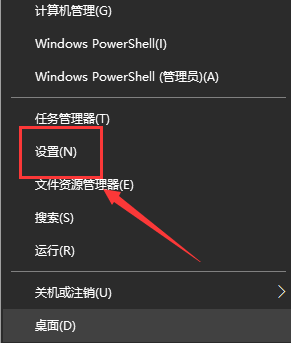
Schritt 2: Das Fenster mit den Windows 10-Einstellungen wird geöffnet. Klicken Sie hier auf das Symbol „Personalisierung“.
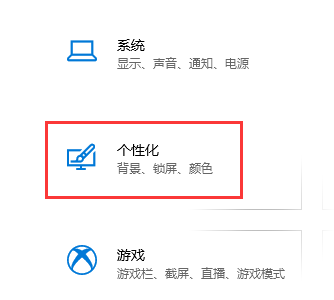
Schritt 3: Klicken Sie im geöffneten Personalisierungsfenster in der linken Seitenleiste auf den Menüpunkt „Farbe“.
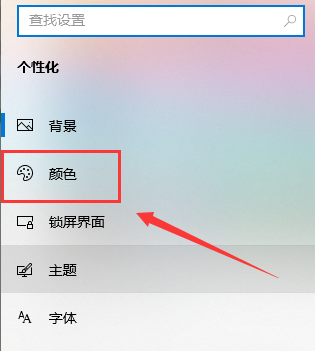
Schritt 4: Wählen Sie den benutzerdefinierten Modus.
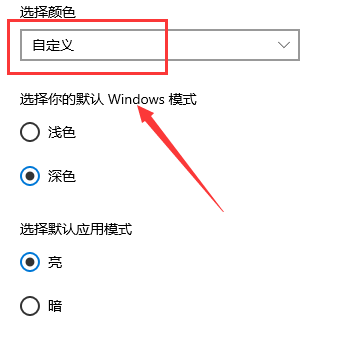
Schritt 5: Wählen Sie im Windows-Farbfenster unten eine Farbe aus, die Ihnen gefällt.
Wenn nicht, können Sie auch unten auf den Verknüpfungslink „Benutzerdefiniert“ klicken, um eine Farbe anzupassen, die Ihnen gefällt.
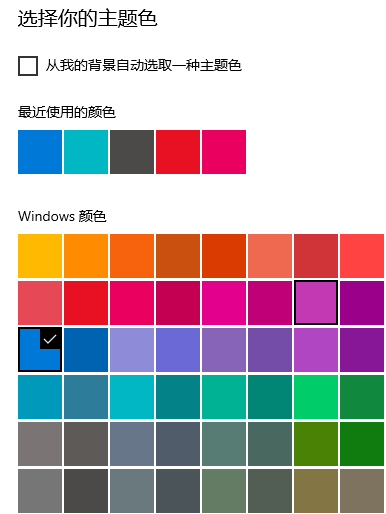
Schritt 6: Wenn Sie das Startmenü und die Titelleiste gleichzeitig personalisieren möchten, können Sie die beiden folgenden Optionen auswählen.
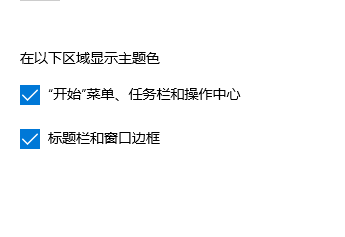
Schritt 7: Zu diesem Zeitpunkt können Sie sehen, dass die Farbe des Windows 10-Systemfensters eingestellt wurde.
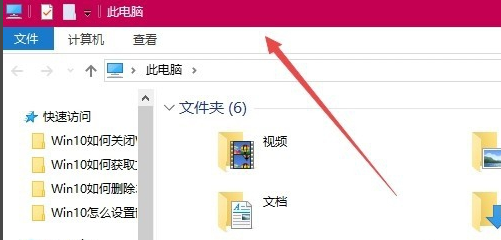
Das obige ist der detaillierte Inhalt vonSo ändern Sie die Designfarbe in Win10: eine einfache Anleitung. Für weitere Informationen folgen Sie bitte anderen verwandten Artikeln auf der PHP chinesischen Website!
In Verbindung stehende Artikel
Mehr sehen- Tutorial zur Verwendung der Excel-IR-Funktion (Bild und Text)
- Tutorial zur Neuinstallation des Win10-Systems
- In welchem Ordner befinden sich die Desktop-Dateien des Win7-Systems auf dem Laufwerk C?
- Was ist die Tastenkombination für den Windows-Sperrbildschirm?
- So erhalten Sie die Designfarbe eines Bildes mit PHP

